答案是通过修改主题文件可调整Sublime Text侧边栏字体大小。具体步骤:1. 备份当前主题文件(如Adaptive.sublime-theme);2. 编辑主题文件,找到或添加"sidebar_label"类,设置"font.size"值;3. 保存并重启Sublime Text生效,注意JSON格式正确。
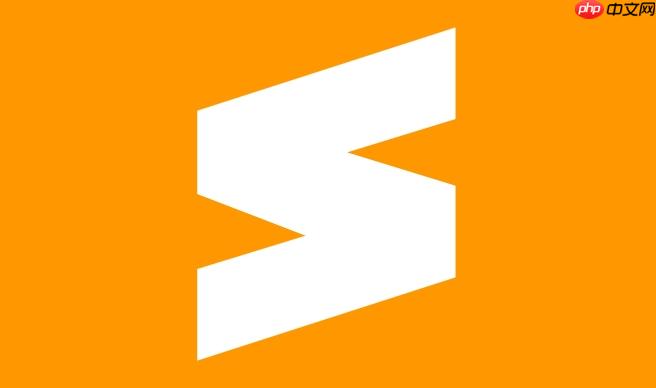
Sublime Text 默认没有提供直接在设置界面调整侧边栏字体大小的选项,但可以通过自定义主题文件的方式修改侧边栏字体大小。以下是具体操作步骤。
Sublime Text 的侧边栏样式由当前使用主题(Theme)控制。常见主题如 Adaptive.sublime-theme 或 Default.sublime-theme。
• 点击菜单栏的 Preferences > Browse Packages…打开主题文件(.sublime-theme 格式),这是一个 JSON 结构的文件,可以使用 Sublime 自身编辑。
• 在文件中搜索 sidebar_label 或查找与 "class": "sidebar_row" 相关的部分{
"class": "sidebar_label",
"fg": [220, 220, 220],
"bg": [40, 40, 40],
"font.size": 12
}"font.size": 14
如果使用的是第三方主题(如 Material Theme、AYU 等),建议查阅该主题的官方文档,部分主题支持通过用户配置文件(如 Preferences.sublime-settings)直接设置字体大小。
基本上就这些。只要找到正确的主题文件并修改 sidebar_label 的 font.size,就能轻松调整侧边栏字体大小。不复杂但容易忽略细节。
以上就是sublime如何修改侧边栏字体大小_sublime侧边栏字体调整教程的详细内容,更多请关注php中文网其它相关文章!

每个人都需要一台速度更快、更稳定的 PC。随着时间的推移,垃圾文件、旧注册表数据和不必要的后台进程会占用资源并降低性能。幸运的是,许多工具可以让 Windows 保持平稳运行。




Copyright 2014-2025 https://www.php.cn/ All Rights Reserved | php.cn | 湘ICP备2023035733号